如何手动把PDF文档转换成word
- 来源: 金舟软件
- 作者:Kylin
- 时间:2025-03-06 18:04:57
 AI摘要
AI摘要
本文详细介绍了使用金舟PDF转换器将PDF文件转换为Word文档的完整步骤。用户只需下载软件,按指引选择转换功能、添加文件、设置页码和输出格式,即可快速完成转换。该方法支持批量处理、图片文字识别,并能保持原始排版,解决了PDF转Word后格式混乱的常见问题,帮助用户高效编辑文档内容。
摘要由平台通过智能技术生成 遇到文件格式转换的问题,大家最担心的问题就是转换后发生混乱,这么多PDF转换word的方法,很多人都不知道该如何如何选择。但其实现在PDF转成word已经很简单了,很多方法都能很好的实现,下面小编就和大家分享下这方面的相关内容,感兴趣的小伙伴可以往下看看!
1、双击打开金舟PDF转换器,然后在以下界面中选择“PDF转文件”选项;
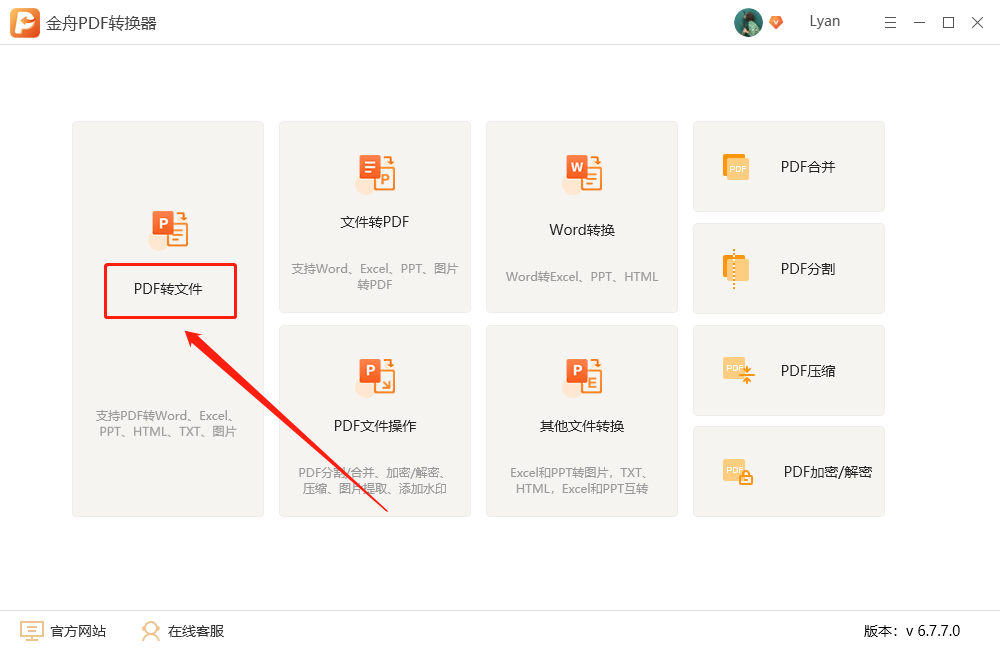
2、接着,选择需要的转换功能“PDF转word”,再将需要转换的PDF文件批量添加到此处;
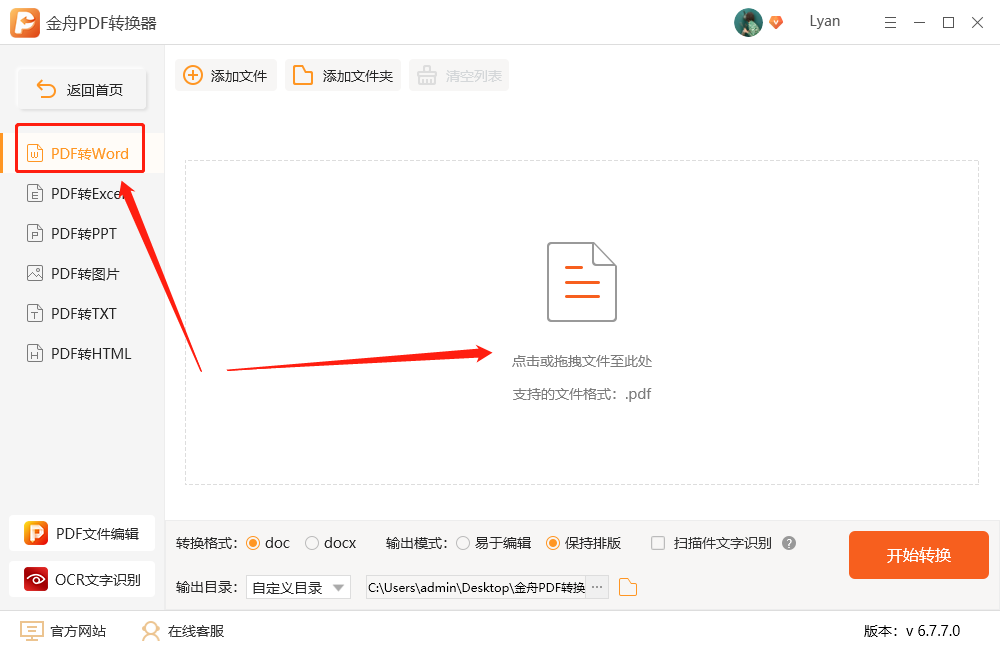
3、在文件的旁边选择“全部”,可自定义选择需要转换的页码;
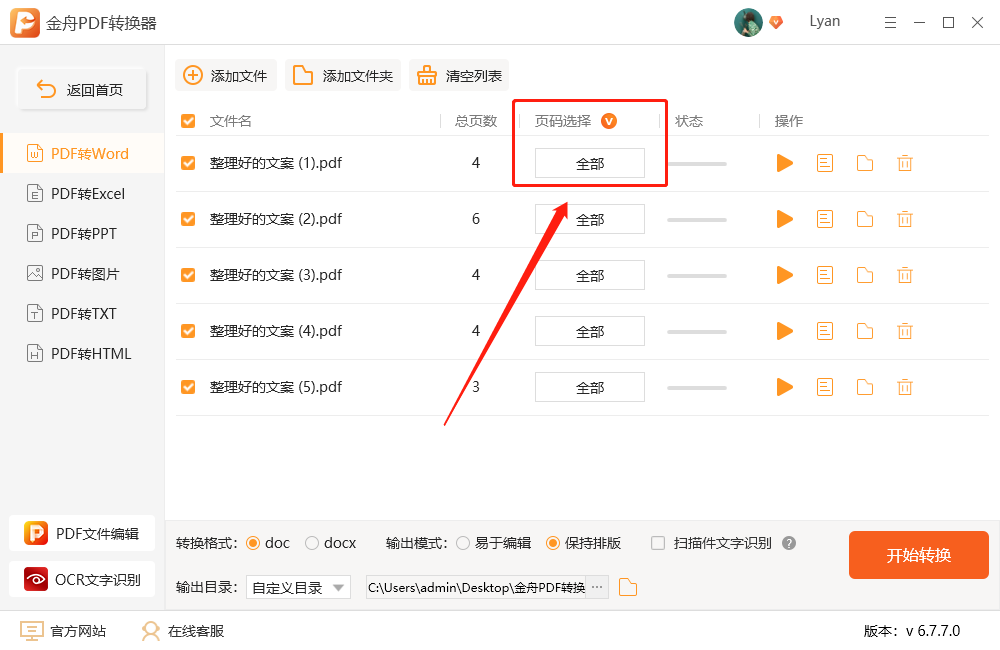
4、在左下角,可以选择word的后缀doc或docx两种,根据自己的word版本选择即可;
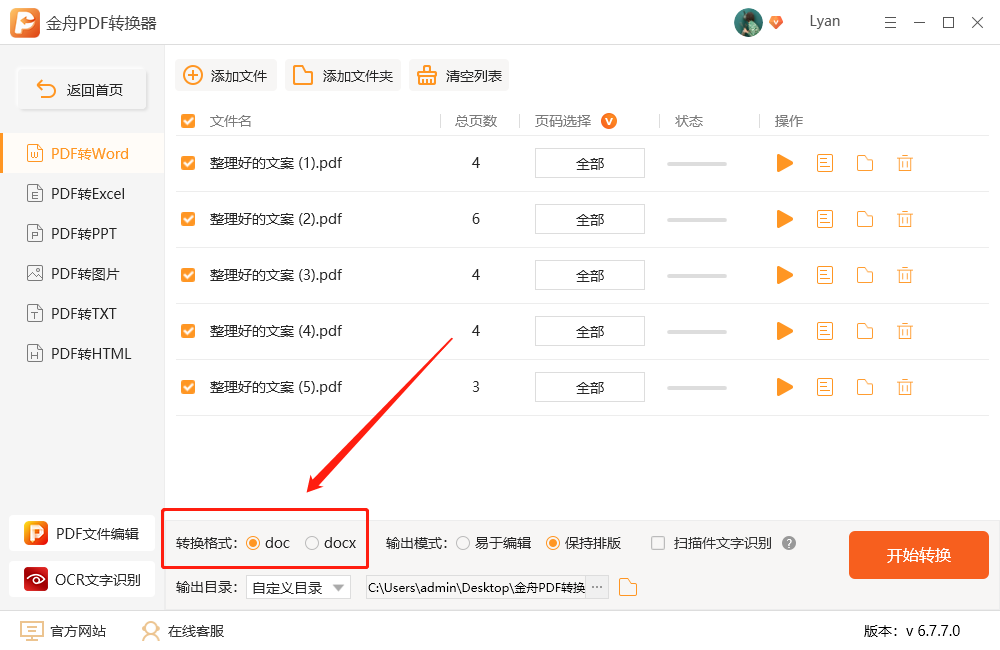
5、输出模式可以选择易于编辑的,也可以选择保持排版的;
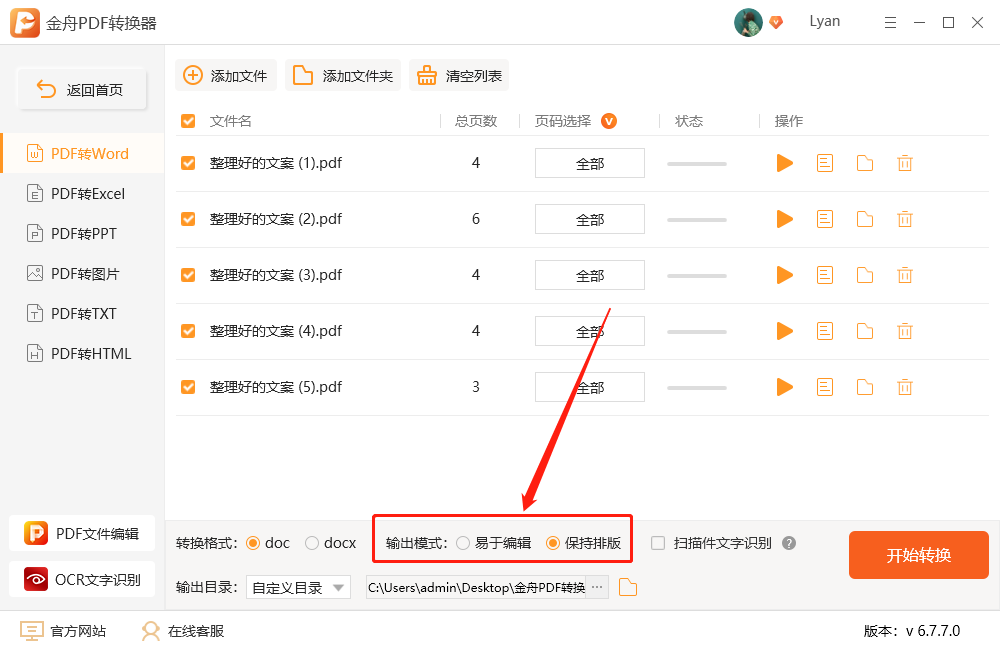
6、扫描件(图片)是不能编辑的,可以勾选以下选项,软件可以进行识别图片中的文字;
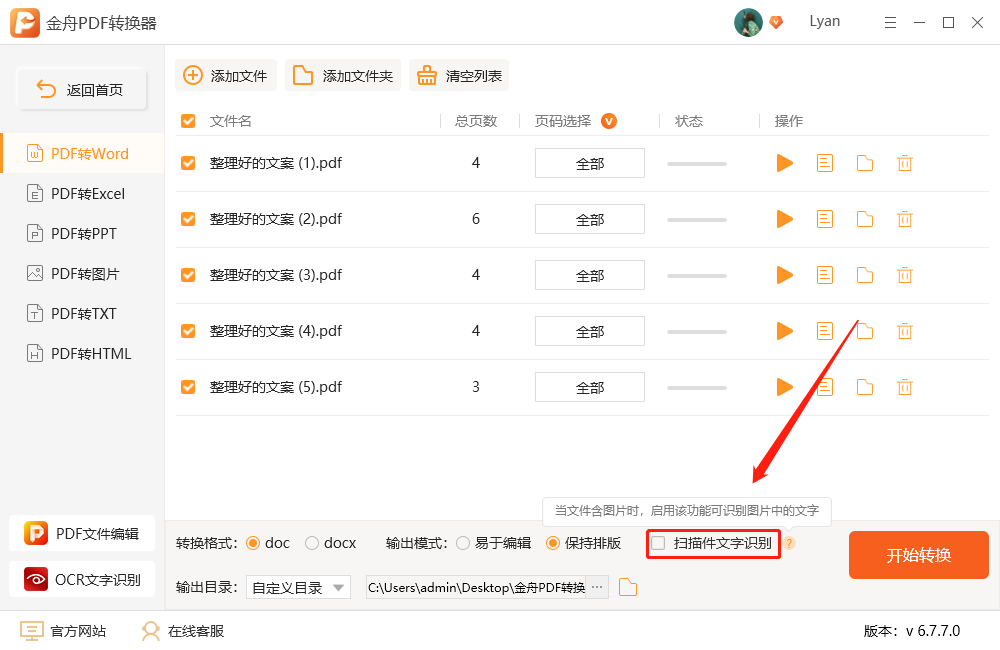
7、最后,点击右下角的“开始转换”;
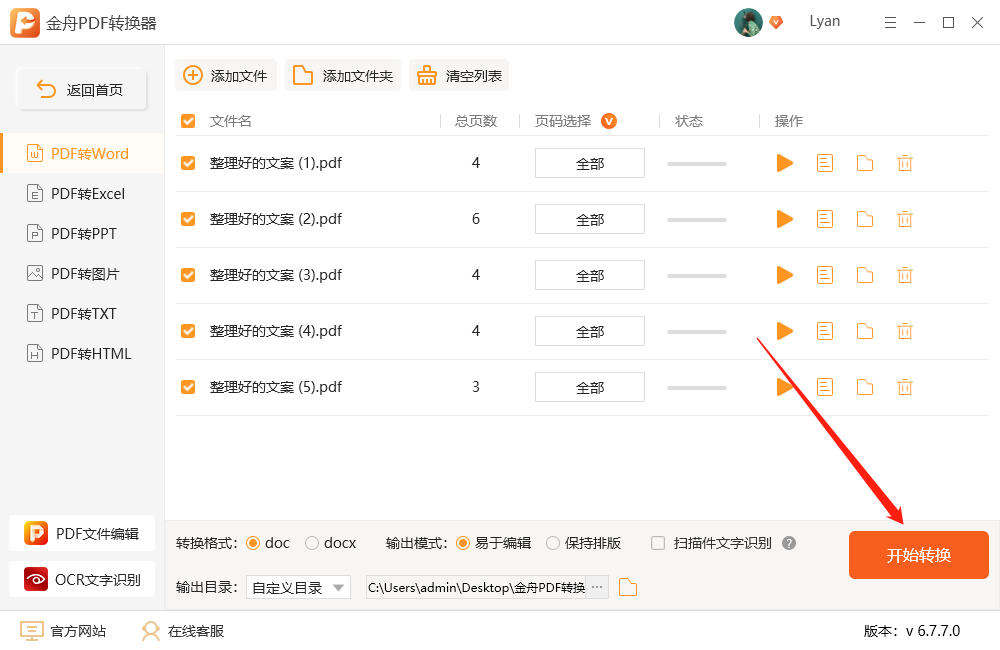
8、转换成功后会得到以下提示,点击前往导出文件位置浏览文件;
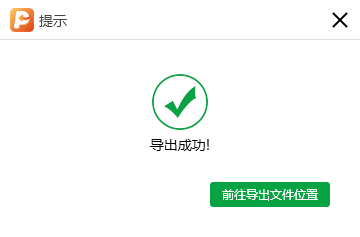
如图,以下就是转换好的word格式文件了,可以直接对其进行编辑哦!
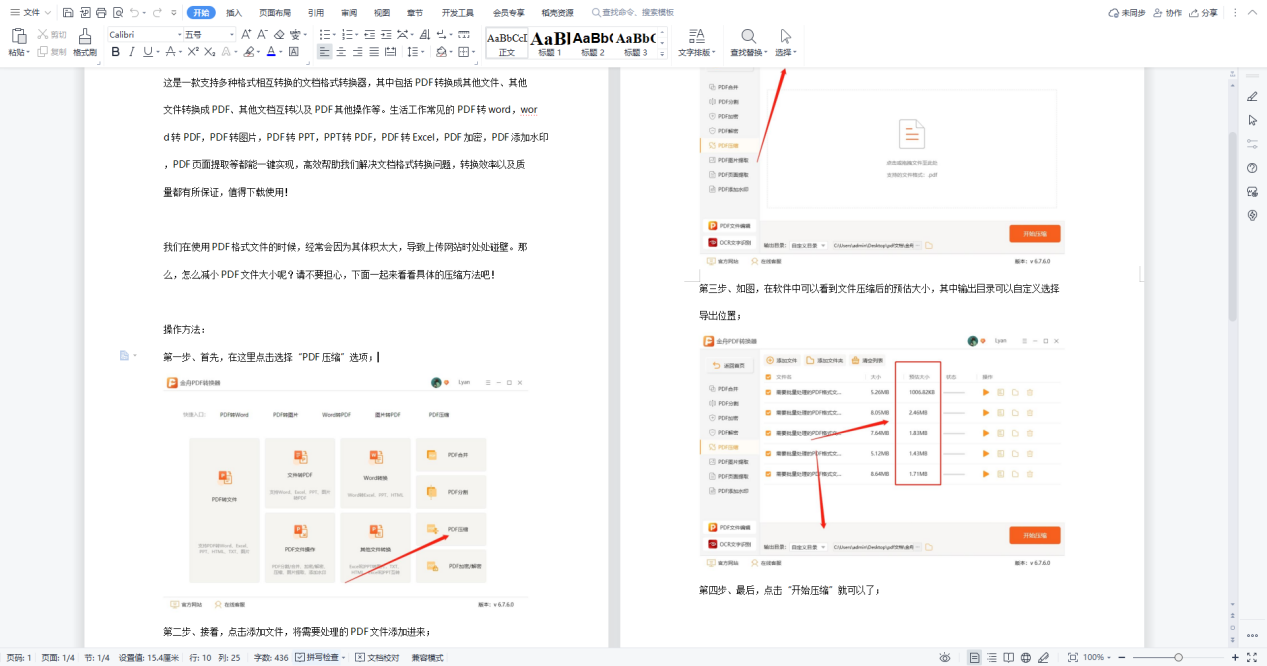
PDF已经成功转换好格式了,不知道你还想要解决什么办公文档问题呢?金舟办公及时更新很多产品资讯,说不定就有你想要的使用教程呢。
推荐阅读:
温馨提示:本文由金舟软件网站编辑出品转载请注明出处,违者必究(部分内容来源于网络,经作者整理后发布,如有侵权,请立刻联系我们处理)
 已复制链接~
已复制链接~





























































































































 官方正版
官方正版













